
Rocket League обладает некоторыми самыми продвинутыми и удивительными функциями, которые делают ее самой популярной игрой во всем мире. Это автомобильная футбольная видеоигра, которая развлечет самых заядлых геймеров, не заставляя их скучать от обширного игрового процесса. Так же, как некоторым людям нравится играть в нее чаще всего со своими друзьями и семьей, некоторые другие сталкиваются с ошибками при общении с серверами Rocket League.
Эта ошибка в основном связана с проблемой подключения к серверам Rocket League, которые вообще не позволяют игрокам играть в игру. Эта проблема характерна почти для каждого нового пользователя и даже для некоторых старых, потому что серверы затрудняют присоединение игроков к игре. Эта проблема с подключением к серверу возникает не без причины, но имеет ряд веских причин и причин.
В этой статье вы узнаете о некоторых наиболее распространенных причинах, вызывающих эту проблему, а также о решениях, которые могут помочь в ее решении.
Итак, приступим!
Если у вас проблемы с сервером Rocket League, вы получаете следующие сообщения:
- Вы не зашли на серверы Rocket League
- Неизвестная ошибка при связи с серверами Rocket League
- Нет связи с серверами Rocket League попробуйте позже
- Нет сервера в сети, повторите попытку позже
Когда вы получаете эти сообщения, знайте, что вы столкнулись с проблемами сервера Rocket League, и вам нужно будет попробовать некоторые решения для устранения проблемы.
Однако, прежде чем перейти к некоторым решениям для решения проблем и выяснению того, что может быть полезно для вас, позвольте нам сначала рассказать вам, каковы основные причины возникновения проблемы с сервером Rocket League Server.
Каковы некоторые распространенные причины проблемы с сервером Rocket League?
Ниже приведены некоторые наиболее частые причины, по которым серверы Rocket League могут не работать на вас:
Отставание в производительности и скорости
Иногда подключение к Интернету, которое вы используете, нестабильно и недостаточно для обеспечения адекватной поддержки вашей игры. По этой причине вы можете столкнуться с замедлением работы серверов Rocket League, чтобы ответить на ваш запрос.
Эта задержка подключения к Интернету также может возникать по следующим причинам:
- Если вы играете в игру в месте, куда не могут попасть интернет-сигналы.
- Если вы используете беспроводное соединение для игры, а не проводное соединение.
- Если к вашему интернет-устройству одновременно подключено несколько устройств
- Если вы играете в игру в ограниченном интернет-регионе.
Выясните, какой из перечисленных выше вариантов может быть причиной вашего зависания в Интернете, и примите соответствующие меры, чтобы найти решение проблемы.
Проблема с кешем Rocket League
Иногда кеш для Rocket League увеличивается слишком сильно, что мешает серверам больше поддерживать игру. Когда кеш для игры предписывает серверам не отвечать на ваши запросы, вам следует выделить время, чтобы найти решение для этого.
Устаревший Internet Explorer
Иногда вы используете устаревший Internet Explorer. Этот устаревший интернет-браузер может продемонстрировать некоторые проблемы с производительностью и, таким образом, может иногда приводить к тому, что серверы Rocket League не отвечают.
Настройки конфиденциальности Internet Explorer
Проверьте, есть ли у вас проблемы с настройками конфиденциальности вашего Internet Explorer. Если вы обнаружите, что настройки слишком высокие, может случиться так, что он не поддерживает запуск вашей игры легко. Таким образом, серверы создают проблемы.
Протокол безопасности Internet Explorer
Если протокол безопасности вашего Internet Explorer устарел, это может вызвать проблемы с игрой в Rocket League.
Итак, это были некоторые распространенные причины, по которым серверы Rocket League предлагают вам проблемы с подключением, когда вы пытаетесь к ним присоединиться.
В чем же тогда решение? Вы можете воспринимать проблемы как огромные и думать, что их полное решение может быть какой-то профессиональной задачей. Тем не менее, это не так. Есть несколько простейших решений, которые вы можете попробовать, чтобы серверы работали на вас, даже не предлагая вам проблем с подключением.
Некоторые полезные исправления
Как вы уже знаете, что вызывает проблемы с сервером Rocket League на вашем ПК? Ниже приведены некоторые полезные решения, которые можно использовать для устранения проблемы.
Коррекция подключения
Если у вас возникла проблема с задержкой соединения, первое, что вам нужно сделать, это проверить, какова конкретная причина, которая ее вызывает. После идентификации вы можете попробовать любое из следующих решений:
Измените свой регион
Если вы играете в более удаленных регионах, это может привести к потере пакетов и задержке производительности. Чтобы решить эту проблему, вы должны выбрать близлежащие регионы с лучшей связью. В зависимости от региона, в котором вы сейчас играете, вы можете изменить свой обычный и соревновательный регион, регион частного матча и даже регион турнира.
Изменить тип подключения
Часто вы играете с беспроводным подключением, даже не зная, какое влияние оно может оказать на качество вашей игры. Беспроводные соединения могут не обеспечивать надежное соединение (сигналы могут пропадать). Таким образом, серверы, когда они не находят адекватной поддержки подключения, также могут запаздывать в ответе на ваши запросы.
Проводные соединения всегда лучше для игр, чем проводные. Это снижает потери пакетов и любые потери сигнала. Итак, если вы используете беспроводное соединение для игры в Rocket League, попробуйте заменить его проводным подключением.
Проверить наличие нескольких подключений
Если вы чувствуете, что потеря подключения происходит из-за одновременного подключения нескольких устройств к одному интернет-источнику, который вы используете, вы можете отключить все устройства, которые к нему подключены. Это повысит производительность вашего интернет-устройства и поможет серверам Rocket League работать еще быстрее.
Перезагрузите маршрутизатор
Иногда перезапуск маршрутизатора может помочь вам улучшить поддержку подключения: это определенно поможет вам играть в Rocket League без каких-либо задержек на серверах.
Удалить кэш Rocket League
Когда вы сталкиваетесь с проблемой ответа сервера из-за кэша Rocket League, то есть только одно решение: удалить кэш. Чтобы удалить кэшRocket League, выполните следующие простые шаги:
- Закройте Rocket League.
- Перейдите к значку папки в нижнем левом углу проводника и щелкните по нему.
- Нажмите «Документы» > «My Games» > «Rocket League» > «TAGame» и удалите кэш.
- Перезагрузите компьютер.
- Запустите Rocket League.
Обновите Internet Explorer
Обновленный Internet Explorer поможет вам установить хорошее соединение, что, в свою очередь, сделает серверы Rocket League еще более отзывчивыми. Получите последнюю версию и загрузите ее с сайта Microsoft.
Обновите протокол безопасности
Обновление протокола безопасности — еще один способ решения проблемы. Вы можете сделать это, выполнив следующие действия:
- Убедитесь, что игра не запущена: закройте ее.
- Нажмите клавишу Windows
- Войдите в «Свойства браузера», используя строку поиска. Выберите вкладку «Содержание»
- Нажмите кнопку «Очистить SSL» и нажмите «ОК».
- Выберите вкладку Advanced и найдите SSL и TLS, прокрутив вниз.
- Проверьте, не отозван ли сертификат издателя и сервера: используйте SSL 2.0 и SSL 3.0
- Проверьте TLS 1.0, 1.1 и 1.2
- Применить изменения
Мы надеемся, что эта статья, возможно, помогла вам решить проблему с подключением к серверу Rocket league. Желаем удачи в игровом процессе!
В Rocket League встречаются разные ошибки, которые оказывают влияние на игровой процесс геймеров. Далее мы рассмотрим основные ошибки, причины их появления и способы исправления.
СодержаниеПоказать
- Ошибка 42
- Ошибка 67
- Предоставляем Steam права администратора
- В настройках модема активируем технологию UPnP
- Отключаем антивирус и файрволл
- Ошибка 71
- Ошибка 0xc000007b
- Ошибка vcruntime140.dll
- Ошибка подключения к серверам
- Ошибка rus errors version mismatch
Ошибка 42
Очень часто ошибка 42 появляется, когда геймеры запускают игру через интернет. Одного определенного решения этой проблемы не существует. Пользователи с железом на AMD смогли решить проблемы путем повышения производительности видеокарты.
Ошибка могла произойти из-за того, что слабая аппаратная часть компьютера не позволяет достаточно быстро загрузить игру. В этом случае рекомендуется обновить драйверы или разогнать видеокарту. После улучшения производительности видеокарты AMD проблема будет решена.
Второй способ решения проблемы состоит в перезагрузки модема. Пользователи перезагружают свои маршрутизаторы, и проблема исчезает.
Ошибка 67
Существуют такие причины появления ошибки:
- Стим имеет недостаточно прав, чтобы нормально функционировать. Для нормального подключения к серверам Рокет Лиги необходимо открыть некоторые порты. У Steam отсутствуют права для их открытия, что приводит к появлению ошибки.
- Отключение технологии Universal Plug and Play (UPnP). Почти во всех многопользовательских играх используется эта технология для обеспечения надежной и стабильной работы с серверами.
- В антивирусе или файрволле установлен повышенный уровень безопасности. В этом случае антивирусный софт будет блокировать доступ к сторонним серверам.
Далее мы рассмотрим способы исправления ошибки 67.
Предоставляем Steam права администратора
Совершаем по ярлыку щелчок правой кнопкой мыши и указываем «Запуск от имени Администратора». После этого Стим будет обладать правами для открытия необходимых для работы портов. Если причина связана с закрытыми портами, то проблема будет решена.
В настройках модема активируем технологию UPnP
Почти на всех маршрутизаторах опция по умолчанию деактивирована, но ее можно включить нажатием на одну кнопку. Для каждого модема способ включения функции уникальный, что связано с разными интерфейсами.

Рассмотрим пример активации опции на примере модема D-link:
- Открываем страницу с настройками маршрутизатора.
- Жмем на вкладку «Advanced», в котором указываем раздел «UPnP».
- Активируем опции «DHCP_1_34» и «Enable UPnP».
Отключаем антивирус и файрволл
Наиболее простой метод – это отключение антивируса. Недостаток – компьютер остается незащищенным.
Для отключения антивирусной утилиты следует нажать в трее на стрелку, щелкнуть правой кнопкой мыши по приложению и отключить его.
Вы можете воспользоваться продвинутым методом и добавить Рокет Лигу в исключения. После этого антивирус продолжит функционировать, но игра не будет блокироваться.
Для этого в настройках антивируса переходим в раздел «Белый список» или «Исключения», жмем «Добавить» и указываем путь к файлу exe Рокет Лиги.
Некоторые антивирусы поддерживают добавление портов в группу исключения. В этой ситуации добавляем в исключение такие порты:
- UDP: 3074.3478.3479.
- TCP: 1935.3478.3479.3480.
Ошибка 71
Данная ошибка сообщает, что истекло время соединения с игрой. Причины ее появления:
- Проблема в сети. Появление препятствий для связи с сервером игры.
- Устаревшая версия Rocket League.
- Сбой на удаленном сервере.
Для решения проблемы необходимо проверить, ошибка 71 связана с сервером или вашими устройствами. Если проблема на вашей стороне, то выполните перезапуск модема или сброс его настроек. Если проблема не решена, то обновите прошивку роутера до последней версии.
Если вы работаете с модемом, на котором не поддерживается UPnP, то перенаправьте используемые Рокет Лигой порты вручную. Таким образом вы обеспечите связь между игровым сервером и компьютером (консолью).
Ошибка 0xc000007b
Проблема может быть связана с повреждением системных файлов или в сбое работы драйверов видеокарт Nvidia.
Инструкция по решению проблемы:
- Выполняем переустановку драйверов для видеокарты. Запускаем Rocket League от имени администратора.
- Обновляем или инсталлируем .Net Framework и Visual C++.
- Удаляем софт, который конфликтует с драйверами для видеокарты. К примеру, утилиту для улучшения графики.
Также для решения проблемы можно установить приложение Dependency Walker 64bit по ссылке http://www.dependencywalker.com/. Выполняем такие шаги:
- Запускаем утилиту и жмем «Viev», после чего указываем «Full Patch». Затем жмем на строку «.exe-файл проблемной игры». Появится окно со списком ошибок, который следует закрыть. Открываем меню «Module».
- В разделе CPU находятся библиотеки DLL. Для Rocket League они являются 64-битными. Если вы видите красный столбец с DLL файлами, имеющие архитектуру х86 – это признак проблемы.
- Определив проблемный файл, переходим по ссылке https://www.dll-files.com/, где находим для нужного DLL файла 64-битную версию. Ее следует скачать и скопировать в папку «C:Windowssystem32». Этот файл необходимо также скопировать в папку с инсталлированной игрой.
Ошибка vcruntime140.dll
Причина появление ошибки vcruntime140.dll заключается в отсутствии DLL файлов. При этом могут появляться такие виды ошибок:
- VCRUNTIME140.dll.
- CONCRT140.dll.
- MSVCP140.dll.
Для решения проблемы следует удалить Microsoft Visual C +++ Redistributables и переустановить х64 и х86 версию по ссылке https://support.microsoft.com/en-us/help/2977003/the-latest-supported-visual-c-downloads. Выполнив эти шаги, вы эффективно решите проблему.
Ошибка подключения к серверам
В первую очередь вам необходимо проверить, чтобы на компьютере было выставлено точное время. Затем обновляем протоколы безопасности для Internet Explorer. Наш пример написан для системы Windows 10:
- В поисковой панели вводим «Свойства браузера».
- Во вкладке «Дополнительно» снимаем флажки с опций, как на скриншоте ниже. Если вы не нашли некоторые строки, то ничего страшного. Работаем только с имеющимися опциями.
- Для строк со скриншота ниже устанавливаем флажки.
- Жмем «Применить».


Еще ошибку подключения к серверам можно решить удалением кэша игры. Для этого в «Моих документах» по пути «My Games > Rocket League > TAGame» удаляем папку «Cache».
В терминале выполняем такие шаги:
- В поисковой строке Windows 10 пишем cmd и жмем «Enter».
- В командной строке вводим поочередно каждую команду и выполняем их.
- ipconfig /release
- ipconfig /renew
- ipconfig /flushdns
Затем запускаем Rocket League, переходим в раздел с онлайн поединками и начинаем сетевую игру.
Ошибка rus errors version mismatch
Ошибка несоответствия версий. Пользователю необходимо скачать последнюю версию Рокет Лиги.
Для решения проблемы необходимо перезапустить Steam:
- В Steam выбираем Go Offline.
- Стим будет перезапущен в автономном режиме.
- Теперь в Steam выбираем Go Online.
- После перезапуска игра Рокет Лига обновится, а проблема исчезнет.
Getting the “not connected to Epic online services” error in Rocket League? Well, you’re not the only one. Many users are reportedly facing this annoying issue which is preventing them from starting the game itself. Since the developers have not patched up this error yet, many don’t know how to solve the bug on their own. However, we will help fix this error in Rocket League.
How to Fix Rocket League Not Connected To Epic Online Services
One of the most common solutions that you can try is restarting your Router. If that didn’t help then mentioned below are a list of all the possible fixes that you can to use solve the error. Try them one by one to see if the error is resolved and you get back to playing Rocket League again.
Sign in to your Epic Games Account Again
Since the error originates due to an absence of connection of your account to Epic Online Services, here is what you will need to do:
- Simply go to this page on the Rocket League website.
- Once you’re here, click on “Check Setup”.
- Now, enter all your login credentials and see if your details are correct when the next window pops up.
Start Rocket Launcher and see if you’re facing the same error. If yes, then try our next fix.
Change Date and Time – Rocket League Not Connected To Epic Online Services
This fix might sound a little odd but it is actually recommended on the Epic Games website. All that you will need to do is set the correct date and time on your respective platform. Here’s how to do it:
On PC
- From your Desktop, right-click on the Time icon.
- Now, select the “Adjust Date/Time” option.
- Next, turn on the “Set Time Automatically” button.
- Finally, click on the “Sync Now” button.
On PS4
- Go to “Settings” from the Main Menu screen.
- Now, select “Date and Time>Date and Time Settings”.
- Once you’re here, choose the “Set using Internet” option.
- You can also change the time manually but ensure that it is accurate.
On Xbox
- While on the Xbox Main Menu, go to the “Settings” screen.
- Then, select “System>Time”.
- Now, check the box next to “Automatically adjust for daylight saving time.”
Check if Rocket League Services are Running
If the above fixes didn’t work, try checking if the Rocket League servers are down. You can do this by heading to Epic Online Services Twitter page. The developers regularly update their followers whenever there are server maintenance or downtime issues. If that’s the case indeed, then you have no choice but to wait until it’s up and running again.
Reinstall Rocket League and Epic Games Launcher
If none of the above methods work, your last resort is to uninstall Rocket League and the Epic Games Launcher. Ensure that they’re properly deleted before installing both of them again.
That’s all we have for you in the “not connected to Epic online services” error in Rocket League. We hope you managed to find a working solution from above. While you’re still here, go ahead and check out our Rocket League section on Gamer Tweak.
Получив бесплатный тег, Psyonix’s Ракетная лига игра становится все более популярной, и в настоящее время она широко используется игроками по всему миру. Тем не менее, похоже, что все больше и больше игроков сталкиваются с проблемами подключения во время этой многопользовательской онлайн-игры. Теперь, если вы также столкнулись с проблемами подключения к Rocket League и обнаружили, что все значки в игре отсутствуют или нет загружается правильно или игровые награды не отображаются должным образом, тогда обязательно ознакомьтесь с этим руководством по устранению неполадок, чтобы исправить это вопрос.
Эта конкретная проблема, связанная с подключением, может возникнуть на любых игровых платформах для игроков Rocket League, таких как ПК, PlayStation, Xbox, Nintendo Switch. Еще больше неприятностей становится, если обновление версии игры, перезапуск устройства или даже изменение конфигурации Интернета в большинстве случаев не работают. Вы можете столкнуться с четырьмя проблемами, такими как работоспособность сервера, потеря пакетных данных, изменение задержки, более высокая задержка (более высокий пинг).

Содержание
-
1 Проблемы с подключением к Rocket League: все значки в игре и как их исправить?
- 1.1 1. Для ПК:
- 1.2 2. Для PlayStation:
- 1.3 3. Для Xbox:
- 1.4 4. Для Nintendo Switch:
Проблемы с подключением к Rocket League: все значки в игре и как их исправить?
Чтобы быть очень конкретным, разработчики Rocket League уже упомянули пару шагов по устранению неполадок для всех игровые платформы, если в этом случае, игроки буквально сталкиваются с проблемами подключения без каких-либо конкретных причина. Также стоит отметить, что Rocket League указывает информацию о качестве интернет-соединения в верхней части значка сигнала антенны.
Это в основном указывает на мощность сети, о которой мы уже упоминали выше. Хотя, если ваша сеть не способна подключиться к игре в сети, вы увидите статус «Отключено» в информации о качестве подключения.

Есть четыре наиболее распространенных сообщения об ошибках, которые игроки Rocket League могут получить из-за проблем с подключением.
- В настоящее время вы не подключены к серверам Rocket League.
- Не авторизован на серверах Rocket League
- Нет серверов в сети. Повторите попытку позже.
- Неизвестная ошибка при общении с серверами Rocket League
Теперь вы можете ознакомиться с приведенным ниже руководством по устранению неполадок в зависимости от вашего игрового устройства.
1. Для ПК:
Итак, если вы также сталкиваетесь с одной из этих проблем на своем компьютере, просмотрите возможные обходные пути ниже:
- Проверьте свой регион, чтобы улучшить производительность и скорость подключения
- Убедитесь, что вы не находитесь в ограниченном регионе
- Перезагрузите роутер, чтобы улучшить соединение
- Попробуйте удалить кеш Rocket League из этого места: Мои игры Rocket League TAGame Cache.
- Для Mac ~ / Библиотека / Поддержка приложений / Rocket League / TAGame / Cache
- Для Linux ~ / .local / share / Rocket League / TAGame / Cache /
- Убедитесь, что вы играете по проводному соединению
- Отключите другие устройства от сети, чтобы повысить производительность подключения
- Синхронизируйте часы Windows, чтобы избежать конфликтов времени с серверами Rocket League
- Добавьте исключение в брандмауэр Windows, чтобы ваш компьютер мог правильно подключаться
- Обновите Internet Explorer
- Убедитесь, что настройки конфиденциальности Internet Explorer установлены на средний уровень.
- Обновите протокол безопасности Internet Explorer
- Включите переадресацию портов: откройте веб-браузер> введите свой шлюз по умолчанию в адресную строку URL-адреса, чтобы открыть страницу настройки маршрутизатора> Если будет предложено, введите имя пользователя и пароль маршрутизатора> На странице конфигурации маршрутизатора перейдите в Port Forwarding> Теперь добавьте соответствующие записи для Rocket League ниже:
- 7000 — 9000 UDP (для игровых серверов)
- 80 TCP (HTTP-соединения)
- 443 TCP (соединения HTTPS)
- Используйте Google Public DNS
Для получения более подробного руководства вы можете проверить официальная страница поддержки Rocket League.
2. Для PlayStation:
- Проверить Статус сервера PlayStation
- Проверьте свой регион, чтобы улучшить производительность и скорость подключения
- Убедитесь, что вы не находитесь в зоне с ограничениями.
- Перезагрузите роутер, чтобы улучшить соединение
- Убедитесь, что вы играете через проводное соединение.
- Отключите другие устройства от сети, чтобы повысить производительность подключения
- Включите переадресацию портов: откройте веб-браузер> введите свой шлюз по умолчанию в адресную строку URL-адреса, чтобы открыть страницу настройки маршрутизатора> Если будет предложено, введите имя пользователя и пароль маршрутизатора> На странице конфигурации маршрутизатора перейдите в Port Forwarding> Теперь добавьте соответствующие записи для Rocket League ниже:
- 7000 — 9000 UDP (для игровых серверов)
- 80 TCP (HTTP-соединения)
- 443 TCP (соединения HTTPS)
- Используйте Google Public DNS
3. Для Xbox:
- Проверить Статус сервера Xbox
- Убедитесь, что ваша подписка Xbox Live активна
- Проверьте свой регион, чтобы улучшить производительность и скорость подключения
- Убедитесь, что вы не находитесь в ограниченном регионе
- Перезагрузите роутер, чтобы улучшить соединение
- Убедитесь, что вы играете по проводному соединению
- Отключите другие устройства от сети, чтобы повысить производительность подключения
- Включите переадресацию портов: откройте веб-браузер> введите свой шлюз по умолчанию в адресную строку URL-адреса, чтобы открыть страницу настройки маршрутизатора> Если будет предложено, введите имя пользователя и пароль маршрутизатора> На странице конфигурации маршрутизатора перейдите в Port Forwarding> Теперь добавьте соответствующие записи для Rocket League ниже:
- 7000 — 9000 UDP (для игровых серверов)
- 80 TCP (HTTP-соединения)
- 443 TCP (соединения HTTPS)
- Используйте Google Public DNS
4. Для Nintendo Switch:
- Установите игру на внутреннее хранилище вместо SD-карты. Для этого просто удалите игру> выключите консоль> извлеките SD-карту> включите Nintendo Switch> перейдите в eShop> выберите основной профиль, который использовался для покупки / входа в Rocket League> Снова выберите Профиль на экране eShop в правом верхнем углу> Выберите Redownload в левом меню> После полной установки Rocket League вы можете повторно вставить SD открытка.
- Проверьте свой регион, чтобы улучшить производительность и скорость подключения
- Убедитесь, что вы не находитесь в зоне с ограничениями.
- Перезагрузите роутер, чтобы улучшить соединение
- Отключите другие устройства от сети, чтобы повысить производительность подключения
- Используйте лучшую частоту WiFi
- Отрегулируйте настройки MTU в системных настройках> выберите Интернет> Настройки Интернета> выберите текущую активную сеть> выберите Изменить настройки> выделите параметр MTU> измените число на 1500
- Включите переадресацию портов: откройте веб-браузер> введите свой шлюз по умолчанию в адресную строку URL-адреса, чтобы открыть страницу настройки маршрутизатора> Если будет предложено, введите имя пользователя и пароль маршрутизатора> На странице конфигурации маршрутизатора перейдите в Port Forwarding> Теперь добавьте соответствующие записи для Rocket League ниже:
- 7000 — 9000 UDP (для игровых серверов)
- 80 TCP (HTTP-соединения)
- 443 TCP (соединения HTTPS)
- Используйте Google Public DNS
Вот и все, ребята. Мы надеемся, что вы нашли это руководство весьма полезным. Для дальнейших запросов вы можете оставить комментарий ниже.
Источник: Поддержка Rocket League
Субодх любит писать контент, будь то технический или другой. Проработав год в техническом блоге, он увлекается этим. Он любит играть в игры и слушать музыку. Помимо ведения блога, он увлекается сборками игровых ПК и утечками информации о смартфонах.
- Home
- Gaming
- How To
11 May 2023 5:18 AM +00:00 UTC
If Rocket League is throwing up an error communicating with servers, here’s what you can do about it.
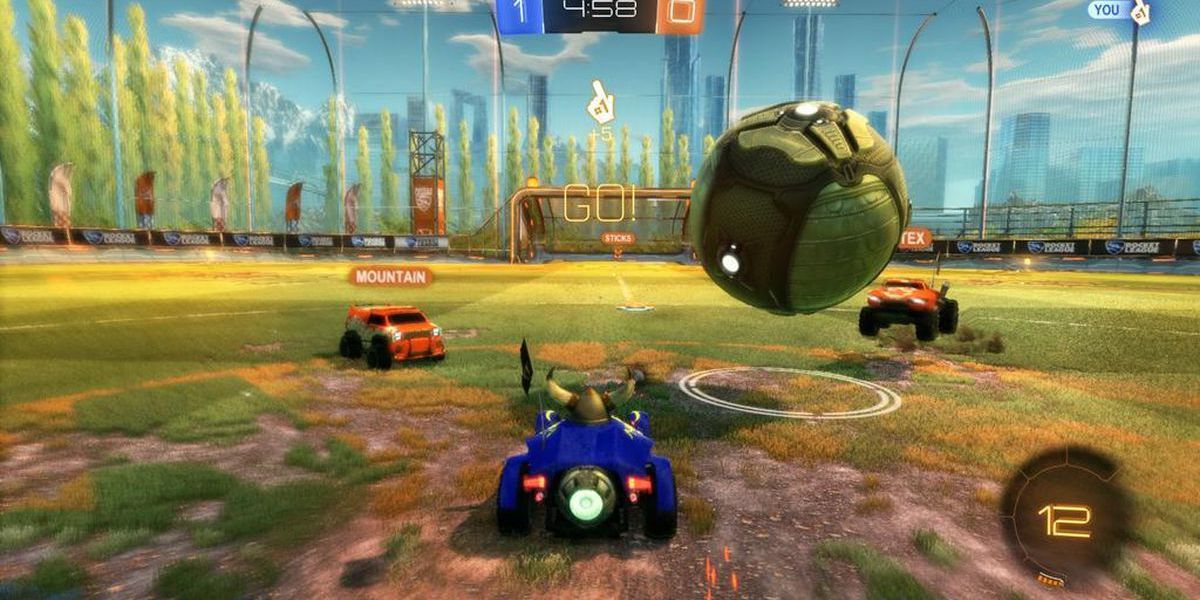
Is the «Unknown error while communicating with Rocket League servers» error message plaguing your rocket-powered football experience?
Since its launch, Rocket League has become an enormously popular arcade-style game around the world. However, issues such as error code 67, error code 42, and error code 71 have been causing frustration among players.
In this article, we will explore some simple solutions that can help fix this server connection issue and get you back to playing Rocket League in no time.
What causes the «Unknown error while communicating with Rocket League servers» issue?
As with many online games that rely on central servers, connection problems cause a number of issues on Rocket League. As well as the Error Communicating with Servers, users may see variations on this theme, such as:
- You are currently not connected to the Rocket League servers
- Not logged in to Rocket League Servers
- No servers online, please try again later
Generally, these are all caused by similar issues. Namely, that there is a communication breakdown between the players’ system, and the game servers.
These connectivity problems can be caused by a number of different issues, such as a bad internet connection, a server not working, and other devices competing for bandwidth, to highlight a few.
So what, if anything, can be done to address this, should it happen to you?
How to fix the «Unknown error while communicating with Rocket League servers» issue on PC
Thankfully, Psyonix has created a very thorough troubleshooting guide, in case you are experiencing these issues. They suggest the following:
- Check your region to improve connection performance and speed. Generally speaking, the region closest to you is the one you should choose. Using a VPN may cause your connection to jump to a more distant server.
- Make sure you are not in a restricted region
- Restart your router to improve the connection
- Try deleting the Rocket League cache
- Make sure you are playing on a wired connection
- Disconnect other devices from the network to improve connection performance. If multiple devices and apps are competing for bandwidth, this can cause issues.
- Synchronize Windows Clock to avoid time conflicts with Rocket League Servers
- Add an exception to Windows Firewall to ensure your computer can connect properly
- Update Internet Explorer security protocol
- Enable Port Forwarding
- Use Google Public DNS
This is a very comprehensive list of possible fixes for your PC. Work down the list, as it is in order of what seems to most commonly resolve server communication errors.
How to fix the «Unknown error while communicating with Rocket League servers» issue on Xbox
As with the PC, Psyonix has plenty of solutions to try to circumvent this error. Work down the list, as they are in order of the most effective remedies:
- Check the Xbox Server Status in case the server is down. If it is, you’ll need to wait until it is back up and running.
- Check your region to improve connection performance and speed. If you are using a VPN, you may not be connecting to your nearest server.
- Make sure you are not in a restricted region
- Restart your router to improve the connection
- Make sure you are playing on a wired connection
- Disconnect other devices from the network to improve connection performance. If other devices are competing for bandwidth, this can reduce performance.
- Enable port forwarding
- Use Google Public DNS
How to fix the «Unknown error while communicating with Rocket League servers» issue on PlayStation
There are a number of possible fixes that Psyonix has suggested for PlayStation users who are encountering this error. As above, it is advisable to work through these in order, as they are listed with the most common fixes first.
- Check the PlayStation Server Status. If the server is down, you need to wait.
- Check your region to improve connection performance and speed. If you are using a VPN, you may be using a server from further away, which can cause issues.
- Make sure you are not in a Restricted region
- Restart your router to improve the connection
- Make sure you are playing on a Wired connection
- Disconnect other devices from the network to improve connection performance. We keep saying this, but it bears repeating. Having lots of apps and devices all fighting over bandwidth can cause connection problems.
- Enable Port Forwarding
- Use Google Public DNS or one of the best DNS servers for PS4 and PS5.
How to fix the «Unknown error while communicating with Rocket League servers» issue on Switch
Last, and by no means least, is a list of possible remedies for the Nintendo Switch, starting with the most effective:
- Install the game on the internal storage instead of the SD Card
- Check your region to improve connection performance and speed. A VPN can cause you to use a server much further away.
- Make sure you are not in a Restricted region
- Restart your router to improve the connection
- Disconnect other devices from the network to improve connection performance. Having several devices all trying to hog bandwidth can cause connectivity problems. Use the Best WiFi Frequency Adjust MTU Settings Enable
- Use Google Public DNS
If nothing seems to work
While these are pretty comprehensive lists, if you continue to struggle with this error, you can submit a support ticket here. You will need to log in to do so, but it’s worth doing in the unlikely event that nothing else has worked.
But follow these tips for your platform, and we’re sure you’ll be back blasting your way around the…field? Car park? Industrial wasteland? In no time.
For more articles like this, take a look at our
Gaming
and
How To
page.
